Du har flera alternativ om du har flera Microsoft Word-dokument och vill slå dem samman.
Du kan använda kopiera och klistra in flera gånger för att skapa ett nytt dokument med innehållet i alla Word-dokument som du vill slå samman, men du kan också använda inbyggd funktionalitet istället för en enklare strategi.
Följande guide är baserad på Word 2016. Observera att du kan använda funktionen för att skapa ett Word-dokument med filtyper som inte är Word, t.ex. txt, odt, xml, pdf eller html, och till och med mixa och matcha.
Skapa ett nytt Word-dokument för att komma igång. Jag föreslår att du börjar med ett tomt dokument men du kan teoretiskt använda det första dokumentet som du också vill slå samman med andra. Om du gör det, se till att du säkerhetskopierar det så att du kan återställa det om saker skulle gå fel på vägen.
När dokumentet är öppet i Word 2016 växlar du till fliken Infoga i programmet. Words bandverktygsfält visar inte textetiketter bredvid alla ikoner som kan göra det svårt att identifiera rätt ikon beroende på fönsterstorlek.

Jag föreslår att du utökar Word 2016-fönstret så att det visas i fullskärm eftersom det underlättar.
Leta upp objektikonen på verktygsfältet. Det visas i den näst sista ikongruppen och visar helt enkelt ett tomt fönster med en blå titelradel som standard.
Välj den lilla pilen bredvid den och välj "Text från fil". Word visar en filwebbläsare och du kan välja ett eller flera dokument för att inkluderas i det befintliga dokumentet.
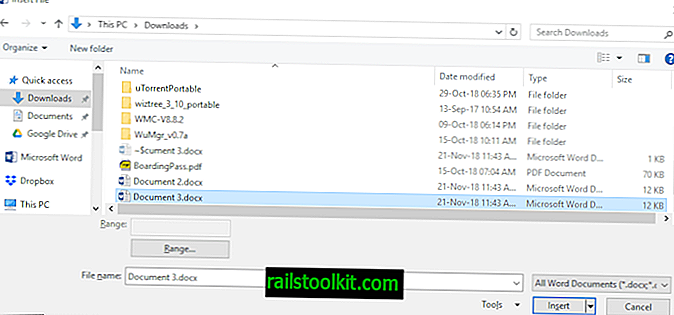
Ett klick på intervallknappen ger ett alternativ att importera endast ett specifikt intervall, t.ex. bara sidorna 1 till 10, för det valda dokumentet.
Icke-ursprungliga format konverteras; ett meddelande visas när det är nödvändigt. Processen kan se fast eller fryst ett kort ögonblick men Word bör återhämta sig.
När jag försökte lägga till ett litet PDF-dokument till Word-dokumentet verkade det fruset i cirka 10 sekunder innan jag kunde trycka på "ok" -knappen för att starta konverteringen av PDF till Word.
Det är enligt min erfarenhet bättre om du lägger till ett dokument åt gången och upprepar processen för varje dokument individuellt som du vill slå samman eftersom det är mindre benägna att göra fel. Uppenbarligen, om du vill slå samman dussintals eller fler dokument, kan du vara benägen att välja alla dem samtidigt för att påskynda processen.
LibreOffice, open source-alternativet till Microsoft Office, stöder samma funktionalitet. Välj Infoga> Text från fil för att lägga till text från det valda (stödda) dokumentet i LibreOffice-dokumentet. Observera att du inte kan välja ett intervall när du använder LibreOffice för att slå samman dokument.














